安卓2.3.4刷ROM教程
摩托罗拉XT883开三网及刷机教程
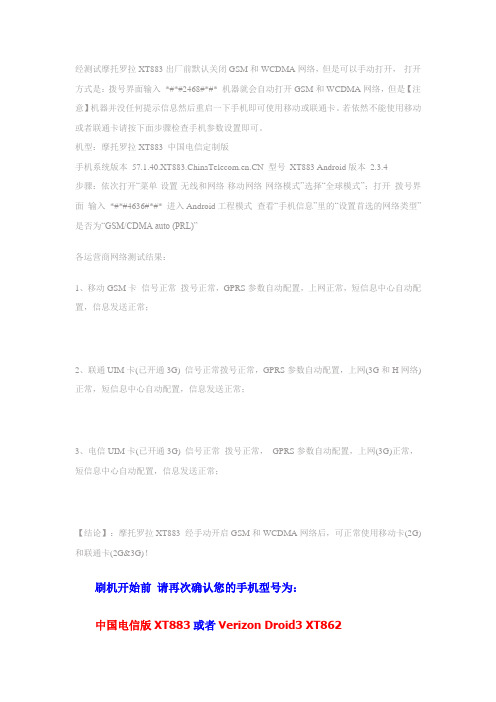
经测试摩托罗拉XT883出厂前默认关闭GSM和WCDMA网络,但是可以手动打开,打开方式是:拨号界面输入*#*#2468#*#* 机器就会自动打开GSM和WCDMA网络,但是【注意】机器并没任何提示信息然后重启一下手机即可使用移动或联通卡。
若依然不能使用移动或者联通卡请按下面步骤检查手机参数设置即可。
机型:摩托罗拉XT883 中国电信定制版手机系统版本 型号XT883 Android版本2.3.4步骤:依次打开“菜单-设置-无线和网络-移动网络-网络模式”选择“全球模式”;打开拨号界面输入*#*#4636#*#* 进入Android工程模式查看“手机信息”里的“设置首选的网络类型”是否为“GSM/CDMA auto (PRL)”各运营商网络测试结果:1、移动GSM卡信号正常拨号正常,GPRS参数自动配置,上网正常,短信息中心自动配置,信息发送正常;2、联通UIM卡(已开通3G) 信号正常拨号正常,GPRS参数自动配置,上网(3G和H网络)正常,短信息中心自动配置,信息发送正常;3、电信UIM卡(已开通3G) 信号正常拨号正常,GPRS参数自动配置,上网(3G)正常,短信息中心自动配置,信息发送正常;【结论】:摩托罗拉XT883 经手动开启GSM和WCDMA网络后,可正常使用移动卡(2G)和联通卡(2G&3G)!刷机开始前请再次确认您的手机型号为:中国电信版XT883或者Verizon Droid3 XT862如不是上述两种型号手机请不要参照本教程执行刷机操作-------------------------------------------------------1.安装MOTO手机USB驱动(可以到官网下载)MotoHelper_2.0.53_Driver_5.2.0.exe安装完驱动后先将手机用usb线跟电脑相连系统会自动吧驱动装好确保驱动装好后把usb线断开将手机关机2.安装RSDLite5.5.msi MOTO 官方刷机工具运行工具点图中红框内的...按钮选择电信XT883 行货ron“SOLANA_SLNCT-57.1.40_Fastboot-service.xml.zip ”单击打开按钮弹出下图先不用动就保持这个画面==========================双wipe操作(强制恢复出厂设置)可能会导致个人资料丢失请谨慎操作--------------------------------------------------新手机可以不用执行WIPE操作如果刷机不成功可以在执行双wipe操作----------------------------------------------------A.在手机关机状态下,先按住键盘x键(不放),再按开机键。
android手机2.3系统刷4.0系统步骤介绍
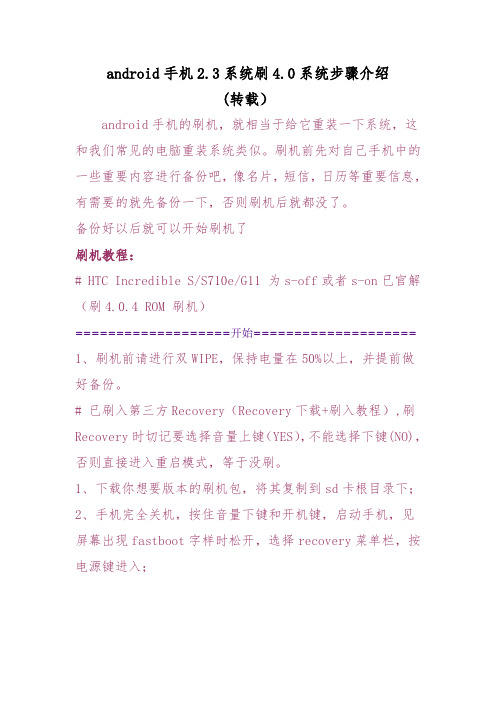
android手机2.3系统刷4.0系统步骤介绍(转载)android手机的刷机,就相当于给它重装一下系统,这和我们常见的电脑重装系统类似。
刷机前先对自己手机中的一些重要内容进行备份吧,像名片,短信,日历等重要信息,有需要的就先备份一下,否则刷机后就都没了。
备份好以后就可以开始刷机了刷机教程:# HTC Incredible S/S710e/G11 为s-off或者s-on已官解(刷4.0.4 ROM 刷机)===================开始==================== 1、刷机前请进行双WIPE,保持电量在50%以上,并提前做好备份。
# 已刷入第三方Recovery(Recovery下载+刷入教程),刷Recovery时切记要选择音量上键(YES),不能选择下键(NO),否则直接进入重启模式,等于没刷。
1、下载你想要版本的刷机包,将其复制到sd卡根目录下;2、手机完全关机,按住音量下键和开机键,启动手机,见屏幕出现fastboot字样时松开,选择recovery菜单栏,按电源键进入;3、选择 Wipe DATA/Factory reset 并确认 Yes -- delete all user data,[我的是红版本的,选择Wipe /mate 进入就能看到这两个wipe了。
]4、选择 Wipe CACHE partition 并确认 Yes - Wipe Cache。
5、按音量键选择“install zip from sdcard”,点电源键进入;6、选择“choose zip from sdcard”,(从SD卡选择升级包更新)再确认;7、再选择ROM文件(比如“xxx.zip”),,就是你装在根目录下的系统文件,确认!8、按电源选择确认“Yes - xxx.zip”刷入文件,这时候开始刷机,出现writing system files…….,下面有个进度条不显示。
(2-3分钟);9、看到界面上出现 Install complete.Enjoy!和 Install from sdcard complete时,说明刷完成!10、按go back返回键,返回到主界面,选择reboot system now (或者reboot now)(现在重启系统),确认!(重启系统比较慢)11、ROOT完毕!进入系统,装一些需要ROOT权限的软件,如R.E管理器之类的吧,挂载权限之后,你可以顺意删除你不喜欢的程序了!12、刷完之后第一次重启会很慢,请耐心的等待一下(从进入HTC开机界面到音乐响起10秒左右吧,但出来HTC大写字母和下面小写字母guietly brilliant后时间有点长,这是系统在后台处理,大概3-5分钟,稍等片刻就可以使用华丽的4.0系统了。
安卓刷机教程

安卓刷机教程今天我们为大家带来一份简洁明了的安卓刷机教程。
在开始之前,请确保你已备份好重要数据,并对刷机过程有一定了解。
以下是具体步骤:1. 下载所需文件:首先,你需要下载相应安卓版本的ROM包,同时也要下载适用于你的设备的刷机工具(例如TWRP Recovery)。
确保在下载过程中找到正确的文件并确保文件名无重复。
2. 进入Recovery模式:首先,关闭你的设备。
然后按住电源按钮和音量减小按钮一起按下,直到你进入Recovery模式。
不同设备进入Recovery模式的方法可能有所不同,可以在互联网上搜索相应的方法。
3. 清除数据和缓存:在Recovery模式中,使用音量键进行导航,选择“wipe data/factory reset”选项并确认。
然后选择“wipe cache partition”选项并再次确认。
这将清除设备上的数据和缓存。
4. 刷入ROM包:回到Recovery主界面,选择“install zi p from sdcard”或者类似选项(具体选项可能因设备而异)。
然后选择你之前下载的ROM包文件,确认开始刷机。
5. 等待刷机完成:刷机过程可能需要一些时间,耐心等待。
一旦刷机完成,你将在屏幕上看到相关提示。
6. 重启设备:刷机完成后,回到Recovery主界面,选择“reboot system now”选项并确认。
你的设备将重新启动,并进入已刷入的安卓系统。
这就是安卓刷机的基本步骤。
请记住,刷机可能会使你的设备失去保修,并可能导致数据丢失。
所以在进行刷机前,请务必做好备份工作,并确保你理解和掌握了刷机的风险和后果。
三星GT-I9100G 2.3.4解决刷机失败及黄色感叹号提示更新失败问题+平台驱动(可救半砖机)

三星GT-I9100G 2.3.4(ROM2.3.4官方原版稳定.畅流)解决刷机失败及黄色感叹号提示更新失败问题+平台驱动+I9100G刷机教程(可救半砖机)本ROM简介——I9100G 2.3.4(官方原版稳定.畅流)ROM2.3.41、odin直刷包,无需打补丁解决刷机失败及黄色感叹号提示更新失败问题2、原汁原味,未作任何美化3、全套原版(最新原版内核+原版系统)待机时间加长更稳定.畅流!无wifi及存储不良问题免责声明:1本ROM已经多位机友测试通过;2请务必保证电池点亮在60%以上并保证刷机过程中电脑不会断电;3刷机有风险,请仔细阅读相关的刷机教程并自行承担刷机风险,本人及帅虎论坛不对任何刷机失败承担任何责任点击下载后。
直接双击安装!(二).下载平台及ROM资料:由于资料包过大所以分成三个压缩包上传下载需要三个包同时下载.才能正常解压!包1:三星I9100G 2.3.4(官方原版稳定.畅流)解决刷机失败及黄色感叹号提示更新失败问题 ROM+平台.part1.rar包2:三星I9100G 2.3.4(官方原版稳定.畅流)解决刷机失败及黄色感叹号提示更新失败问题ROM+平台.part2.rar包3:三星I9100G 2.3.4(官方原版稳定.畅流)解决刷机失败及黄色感叹号提示更新失败问题 ROM+平台.part3.rar(此帖未尾下载)下载后解压如图!(三).开始刷机:1.运行打开平台连接USB线新手(祥细刷机步骤教程请此帖未尾下载查看)2.然后调入相应资料!点击Checksum Fail开刷等左上角的进度条走完!出现PASS后就刷机成功了!然后重启开机就可以了!描述: 包1附件: 三星I9100G 2.3.4(官方原版稳定.畅流)解决刷机失败及黄色感叹号提示更新失败问题ROM+平台.part1.rar(146485 K) 下载次数:275描述: 包2附件: 三星I9100G 2.3.4(官方原版稳定.畅流)解决刷机失败及黄色感叹号提示更新失败问题ROM+平台.part2.rar(146485 K) 下载次数:221描述: 包3附件: 三星I9100G 2.3.4(官方原版稳定.畅流)解决刷机失败及黄色感叹号提示更新失败问题ROM+平台.part3.rar(24203 K) 下载次数:182附件: 三星I9100G刷机教程(祥细方法).rar(108 K) 下载次数:89,该附件已加密,拥有52威望才能下载附件: 刷机过程(图文).rar(67 K) 下载次数:13下载请联系QQ:657883959。
安卓手机怎么刷机方法

安卓手机怎么刷机方法
刷机是指将安卓系统替换为其他版本或者自定义的ROM(系统固件)的过程。
下面是一般刷机的方法:
1. 解锁手机的bootloader(引导加载程序)。
这是一个安全锁,限制了安装非官方ROM的能力。
解锁方式各厂商的手机可能有所不同,你可以在手机设置中寻找“开发者选项”或者“解锁启动加载程序”的选项。
2. 下载和安装适合你手机型号的刷机工具。
常见的刷机工具包括TWRP(以适应不同型号手机),ODIN(三星手机)等。
3. 下载适合你需要的ROM,确保它与你的手机型号兼容。
ROM通常可以从各种论坛或开发者网站上找到。
4. 将ROM传输到手机内存中。
你可以将ROM文件通过USB连接将其直接传递到手机,或者将ROM文件放置在SD卡上。
5. 进入刷机模式。
进入刷机模式的方法因手机品牌而异,但通常是同时按下音量减少键和电源键,然后通过音量键选择刷机模式。
6. 在刷机模式下,使用刷机工具选择刚刚下载的ROM文件,然后开始刷机过程。
刷机过程可能需要一些时间。
7. 完成刷机后,重新启动手机。
这时你的手机应该运行新的ROM了。
请注意,刷机有一定的风险,如果进行不当或使用不稳定的ROM,可能会导致手机变砖(无法使用)或数据丢失。
在刷机之前请备份重要数据,并确保你明白自己在做什么。
最好参考来自官方或可信渠道的刷机教程,以避免出现问题。
安卓系统各类手机刷机教程.

安卓手机刷机教程刷机:简单的说,android手机的刷机,就相当于给它重装一下系统,这和我们常见的电脑重装系统类似。
通过刷机,给手机装入全新的手机系统。
Recovery:翻译过来的意思就是恢复,不明思议,这是手机上的一个恢复模式。
通过这个recovery,用户可以实现安装系统(就是所谓的刷机),清空手机各种数据,为内存卡分区,备份和还原等等很多功能。
它类似于电脑上的Ghost一键恢复。
ROM:ROM是英文Read Only Memory简写,通俗的来讲ROM就是android手机的操作系统,类似于电脑的操作系统Windows xp,Windows7等等。
平时说给电脑重装系统,拿个系统光盘或是镜像文件重新安装一下就好了。
而android手机上刷机也是这个道理,将ROM包通过刷机,重新写入到手机中,ROM就是android手机上的系统包。
Wipe:Wipe翻译过来的意思就是抹去,擦除等,在recovery模式下有个wipe选项,它的功能就是清除手机中的各种数据,这和恢复出厂值差不多。
我们最常用到wipe是在刷机之前,大家可能会看到需要WIPE的提示,是指刷机前清空数据,注意wipe前备份一下手机中重要的东西哦。
好了,看了这些名词解释,是不是对刷机的一些专业术语都有所了解了呢?下面我们就开始刷机过程吧。
刷机前先对自己手机中的一些重要内容进行备份吧,像名片,短信,日历等重要信息,有需要的就先备份一下,否则刷机后就都没了。
备份好以后,我们需要先给我们的android手机下载一个适合该手机使用的rom 包,这就像电脑上在重做系统前需要买张系统盘或是在网上下载一个系统镜像,这里要注意的是,手机毕竟不是电脑,大家在下载rom时一定要下载适合自己手机的相应版本,其他型号手机的rom是不通用的。
准备工作都完成了,首先,将下载好的rom包通过数据线或是读卡器放到SD卡的根目录下,然后重命名为update.zip,然后关机,按住Home小房子键的同时按开机键,即可进入recovery恢复模式,然后移动轨迹球到第四项,按下轨迹球选择进入“Flash zip from sdcard”进入Flash zip from sdcard后,我们找到刚才重命名的update.zip文件,然后按下轨迹球选择它。
给安卓手机刷Recovery的方法

给安卓手机刷Recovery的方法给安卓手机刷recovery(恢复模式)的方法有许多,一般采用的都是通过数据线连接电脑完成。
这次带来的则是完全不用连接电脑的安卓手机卡刷recovery教程。
卡刷的方法分为两种,一种是软件自动刷,另外一种是自己准备recovery镜像文件,再用超级终端输入linux命令强制刷recovery。
目前最好的自动刷recovery软件就是固件管家(固件管理器或rommanager),通过该软件,安卓手机用户可以直接下载匹配自己手机的cwmrecovery进行刷写,完全一键*作非常简单。
但是部分非主流安卓手机没有合适的cwmrecovery,所以不能使用该方法。
固件管理器刷cmwrecovery*作步骤如下:1.在安卓手机(需要root权限)上安装是固件管家2.打开wifi或3g网络,运行是固件管家,选择第一项“刷入clockworkmodrecovery”3.固件管理器将会自动匹配当前安卓手机机型,如果存在合适的cwmrecovery文件,将会提示自动下载,如果没有那么就只能用手动的方法卡刷recovery了。
4.下载完成后固件管理器将会自动开始刷recovery,出现“成功刷入”的提示表示已经完成。
手动刷recovery*作步骤如下:1.将准备好的recovery镜像重新命名为recovery.img,并放置于内存卡根目录中。
2.安装超级终端(terminalemulator)之类的软件,需要手机已经获取root权限,输入如下命令行su回车flash_imagerecovery/sdcard/recovery.img回车3.当提示successfully,并以#结尾时,表示recovery.img已经成功刷写完毕。
如果提示notfound等字样,则表示缺少刷recovery必备的系统文件,解决方法就是下载flash_image文件,并将其放置于安卓手机的system/bin文件夹中,最后将其权限全部打勾,重复步骤2即可。
三星手机卡刷和线刷教程

◆刷机方式◆ :两种:线刷和卡刷。
所谓的“线刷”就是在手机Download模式(俗称为“挖煤”)下用Odin刷机程序刷机。
而“卡刷”就是在手机的Recovery(恢复)模式下刷机。
在这一讲里,我来介绍第二种刷机方法:“卡刷”或称为恢复模式刷机。
论坛中关于“卡刷”的刷机教程比较少,多半都是在刷某个具体的ROM里给出。
可能大家认为“卡刷”的刷机方法比较简单,不值得写一个专门的教程。
其实对新手来说还是必要的,写一个详细教程,供机友参考。
◆“卡刷”或恢复模式刷机◆:用手机里安装的cwm的update来在Recovery模式下进行刷机。
刷机包为单个签名的zip压缩包。
在刷机包中有一个脚本,里面有一系列命令,规定好把不同的文件复制的手机的指定分区,从而达到刷机目的。
通常认为,卡刷比较安全,只涉及单个刷机文件,适合于新手刷机。
ROM发布者通常发布ROM补丁来升级ROM。
所以,掌握卡刷很有必要,使你能及时更新和欣赏ROM的新功能。
同时,卡刷和线刷两种手段技术互补。
◆卡刷在下列情况下使用◆:1)手机可以进入Recovery模式2)当然,你的刷机包是zip卡刷包◆卡刷可以用于下列刷机情况◆:1)刷完整ROM2)刷ROM的补丁或升级包3)刷内核或基带4)刷特殊内容为叙述方便,以下把上述各种要刷的内容统称为“刷机包”。
下面以刷2.3.4 XXJVP汉化版为例来描述刷机过程和步骤。
刷机包文件名为“JVP2.3.4_SunnyOK_CN-2.zip”。
◆刷机步骤◆:1. 把刷机包拷贝到手机SD卡2. 手机进入Recovery(恢复)模式有多种方法进入Recovery模式:1)关机,按“音量上+下”和“电源开关”,屏幕点亮后松开按键,进入“恢复模式”。
2)其它进Recovery模式方法,如adb。
3. 刷机1)进入Recovery模式2)用音量上下键选取“install zip from sdcard,然后按电源键确认。
3)用音量上下键选取“choose zip from sdcard,然后按电源键确认。
安卓刷系统教程

安卓刷系统教程Android刷系统教程是指如何在安卓设备上进行系统刷机的操作步骤。
本教程将详细介绍刷机的过程,以及注意事项和常见问题解决方法。
刷机是指将设备的原厂固件替换为第三方定制固件的过程。
刷机可以为用户提供更多的定制和控制权,允许用户自定义设备的外观和功能,优化系统性能,升级到最新的Android版本,以及解锁特殊的功能和权限。
在开始刷机之前,需要用户先准备好以下材料和工具:1. 一台支持刷机的安卓设备;2. USB数据线和电脑;3. 第三方定制固件和相关刷机工具,可以在网上搜索并下载。
在准备好以上材料和工具后,用户可以按照以下步骤进行刷机:1. 首先,备份重要的数据和文件。
由于刷机会清除设备上的所有数据,包括联系人、短信、照片等,所以请提前备份至电脑或云存储服务。
2. 确保设备电量充足,至少50%以上。
刷机过程可能需要一段时间,并且设备在刷机过程中需要保持通电状态,以免出现意外情况。
3. 解锁设备的Bootloader。
Bootloader是设备的引导程序,刷机前需要解锁Bootloader才能进行后续操作。
每个设备的解锁方法不同,可以在设备制造商的官方网站上查找对应的教程。
4. 安装刷机工具和驱动程序。
将刷机工具和驱动程序安装至电脑上,并将设备与电脑连接。
5. 进入设备的恢复模式。
通常情况下,可以通过同时按下电源键和音量键来进入恢复模式。
具体方法可以在设备制造商的官方网站上查找。
6. 刷入第三方定制固件。
在恢复模式下,使用刷机工具将下载好的固件刷入设备。
刷机工具会在刷入固件之前进行验证和检查,确保固件的完整性和正确性。
7. 等待刷机完成。
刷机过程可能需要几分钟或更长的时间,取决于设备和固件的大小。
在刷机过程中请勿断开设备与电脑的连接,以免导致刷机失败或设备变砖。
8. 清除缓存和重启设备。
刷机完成后,可以在恢复模式下选择清除缓存选项,以确保系统的稳定性。
然后选择重启设备,系统将重新启动,并加载新的固件。
摩托罗拉me600安卓1.5版本系统刷最新安卓2.3.4版本教程

摩托罗拉me600安卓1.5版本系统刷最新安卓2.3.4版本教程参考网上一些乱七八糟的教程,再加上自己的摸索和勇敢的尝试,终于将1.5刷成2.3.4了。
现将刷机过程记录下来以备后用。
1.电脑端操作①首先在电脑上安装MOTO手机驱动软件②然后在手机端作如下操作:设置-->应用程序-->开发-->USB调试,将后面的方框勾上。
③用数据线连接手机和电脑,手机会弹出:USB存储设备或仅充电,不用理它,不要做任何选择。
④双击adb文件,文件会自解压,不要更改路径;解压前最好关闭杀毒软件或加入白名单,因为解压的过程中,杀毒软件会当病毒杀掉,如果被当做病毒杀掉,从杀毒软件的隔离与恢复中恢复文件并加入信任名单,重新自解压。
⑤完毕后,拔掉数据线,下面要用手机操作。
2.手机端操作①在手机程序里找到Better Terminal Emulator应用程序,点击运行,输入法切换为小写Abc英文,先打个回车换行,然后输入如下代码:/data/local/tmp/rageagainstthecage-arm5.bin然后回车,等一会会出现几行字,一定要等到出现forked ####(####为一串数字),再打回车换行,输入代码exit,回车。
回车后会退回到桌面。
②重新打开Better Terminal Emulator应用程序,进入后先打回车换行,然后输入下面三行代码(注意中间的空格,输入一行打一次回车):cd空格/data/local/tmpsh空格ootc.shexit操作完成后,又会自动退回到桌面界面。
至此已经取得了手机的root 权限,即最高权限。
3.刷自制recovery①用数据线将手机连到电脑上,弹出:USB存储设备或仅充电,选择USB存储设备。
将电脑C盘路径c:\windows\system32\adb\r.img文件拷到手机内存卡根目录,然后将下载的2.3.4by_godloveu_final文件也拷到手机内存卡根目录。
ME811 国行 2.3.4 优化版(v3.0)ROM刷机教程

ME811 国行 2.3.4 优化版 v3.0ROM刷机教程本ROM 精简了所有天翼程序。
添加最新的谷歌套件。
本方式仅适用于国行ME811,Droid X 由于无机子测试,不保证可行,请勿试!刷机前请先将机子刷回2.2的固件并ROOT,如果你已经是2.2的系统并已经ROOT(未root的参照网上相关教程)。
按以下步骤进行:1、将附件中的clockworkmod.rar 解压后复制到连同文件夹一起复制到TF 卡的根目录(目录包含clockworkmod 文件夹)。
2、安装附件中的recovery.apk 程序。
安装完成后运行软件,点击install 2ndinit recovery 安装recovery ,中间会请求2次权限,全部允许!3、屏幕显示Success 时表示recovery 安装完成。
这时手机上的指示等会绿色长亮,长按电源键关机。
4、开机,等指示灯亮起时,按下音量下键,进入启动选择菜单。
5、用音量上下键进行选择,选择[Custom Recovery] ,按电源键进入伪recovery。
6、用音量上下键进行选择,选择backup and restore ,使用电源键确认选项。
7、选择Restore,按电源键确认。
8、然后选择Hiapk_ME811_2.3.4 后选择Yes-Restore,按电源键确认。
9、完成上面的操作后,手机仅刷进去了系统部分,所以这个时候开机是无法进入系统的。
10、关机,同时按住音量上,拍照与电源键。
手机进入刷机模式,用RSD 刷入firmware.sbf 文件(参见Me811的RSD刷机教程)。
11、等待刷机完成,RSD 刷完后显示PASS ,但会显示红色,不用理会。
等待手机自动重启。
重启完成后再次关机,进行一次WIPE 操作。
Wip操作步骤如下:关机,同时按住小硬体的小房子键(下边的第二个按键)和开机键不放。
知道出现如下画面再松开:先按住音量上键,再按一次拍照键,手机就进入了官方recovery 了。
安卓2.3.4-3.0获取ROOT权限教程

操作步骤:1、在电脑中安装豌豆荚手机精灵(或者91手机助手for Android)。
2、取出手机中的存储卡(通常为TF卡),用手机自带的数据线连接电脑。
然后豌豆荚手机精灵(或91手机助手)会自动安装手机所需的驱动并管理手机文件。
3、在电脑上解压缩SuperOneClick1.91软件包,值得一提的是,由于是破解权限的工具,所以电脑上安装的某些安全工具会报告SuperOneClick1.91为病毒,目前我已经发现的有360安全卫士和小红伞。
这种情况下请添加为信任或者临时关闭会误报的安全软件。
解压缩之后,双击打开SuperOneClick 1.91主程序(那个机器人标志的程序就是了)。
4、在打开运行的SuperOneClick1.91主界面上点击root按钮,SuperOneClick1.91会自动破解手机的root权限,途中可能会弹出对话框询问破解成功,是否测试,不用管它,直到SuperOneClick界面上不再变化为止,当然了,英文好的话,可以看到成功破解的提示的。
Root完成安装钛备份。
进入钛备份。
咦!怎么显示错误那,失败了撒,郁闷中,继续查帖子找解决方法,无奈,方法说要重新尝试Root一次,那就只好又重复第一步的过程了。
重新按第一步的方法重新Root后,在次打开钛备份,哈,成功了!!!如果丢失dusybox 可按下面步骤Busybox安装(Root后钛备份不能使用解决方法)busybox 是一个工具,里面提供了很多Linux 的命令,可以用来做很多事,比如app2sd ,比如备份系统等。
安装好之后,不会在系统菜单里显示出什么东西。
如果安装了Titanium Backup ,不会再提示没有安装busybox了================== 下面是操作步骤==================1. 首先,先把手机root了,这个按照置论坛里的帖子做就可以。
2. 下载安装root explorer3. 下载busybox下载好之后,用数据线链接手机,把解压出来的busybox拷到sd卡的根目录(或者其它目录,你记得就行)。
安卓手机刷机步骤

看到各个机友说2.4、2.5、2.0.3 ROM 的 TW4经常FC,我自己刷的手机从未发现FC,在这里我想要强下的是各位机友可以看看我的刷机过程,也许对你们有帮助的!1.刷机前:一定要先格式化手机内置的 8G/16G和外置的 TF 卡2.格式化内、外置两张卡后,请在拨号输入:*2767*3855#来进行对系统、缓存和个人数据的清除并自动重启!3.重启后,再次格式化手机内置的 8G/16G和外置的 TF 卡4.正常关机,拔出TF卡,手机SIM卡不要拔出!5.在关机下,同时按住:声音向上+中间实体HOME键+开机键,进入恢复模式!请选择wipe data/factoryreset和wipe cachepartition 并双双选择 YES 确认进行清除(就是双wipe 一下!)6.双wipe后 go back 到主菜单选择第一行 reboot system now 进行重启手机,在重启刚开机那一瞬间,直接拔电池断电关机!目的是不让手机进入系统,不进入系统就不会由于旧版本系统ROM而再产生的数据和缓存!注意:这点很重要,要不然会引起各种兼容问题!切记!7.在关机下,同时按住:声音向下+中间实体HOME键+开机键,进入进入download模式(挖煤模式)9.连接电脑,用Odin平台进行刷新版系统的ROM吧!打开Odin3,将对应的刷机项目添加至Odin3中,注意:重新分区、自动重启、重设时间都要打钩.在此过程中电脑最好不要做其他事情,手机不要乱动,直至出现以下界面,便可拔掉USB线,手机自动重启:至此,odin刷机已完成,手机自动重启后根据提示继续操作直至出现主界面,大家可以在设置看查看“关于手机”,已经是最新版了!但是,这样还没完,还要用recovery mode刷机法(恢复模式刷机)再刷一下机子!为了实现完美,这步必须做!不要省那么一点时间!10.刷完机后,正常关机,等一会儿再开机。
11.开机后,再次格式化手机内置的 8G/16G,格式化后连接电脑,拷贝入ZIP刷机包和LidroidROMTools.apk ROM力桌定制器到内置根目录,并把ZIP包改名为:update.zip 12.断开电脑,安装LidroidROMTools.apk ROM力桌定制器软件,并设置好自己喜欢的相应的参数!但以下这几个要打√!(1)、是否清楚数据---打钩√(2)、选择机型----I9000(虽然默认是,最好还是再选一次)(3)、选择内核---请根据喜好选择(4)、是否自动优化------打钩√(5)、是否安装Ad-hoc驱动----打钩(如果不选的话可能导致无法连接笔记本共享的wife)(6)、选择电量包----圈圈电量(7)、启动器---请根据喜好选择(8)、下面三项安装软件包不选!13.选择好后退出力桌定制器,并正常关机!14.在关机下,同时按住:声音向上+中间实体HOME键+开机键,进入恢复模式!请选择wipe data/factoryreset和wipe cachepartition 并双双选择 YES 确认进行清除(就是双wipe 一下!)15.双wipe后,千万不要重启,要不白双wipe 了,进入系统会再产生的数据和缓存!切记!16.按音量下键选择apply update from sdcard,按电源键确认,接着在第二界面按音量下键选择YES—Install/sdcar/update.zip,电源键确认,zip rom自动刷入!17.现在要做的就是等待,完成后会回来恢复界面,点击第一项-reboot system now,手机重启。
卡刷教程

安卓手机刷机教程,体验不一样的新系统。
一:刷机准备与介绍首先简单介绍下刷机吧,所谓的刷机,不纯指刷新的系统,其中还包括刷Recovery(也叫CWM或者工程模式),基带(你可以理解为电脑驱动类),ROM(系统哦),SPL(你可以理解为电脑上的BIOS),Radio(管理手机信号通讯类的,你可以理解为电脑上的网卡驱动)还有很多,我不想介绍了,简简单单就好。
我们刷机,一般主要就是刷ROM了,你可以理解为重新装一个新的系统,比如我们电脑本来用的XP,你重装系统,装个Win7,这种过程,在我们安卓手机上理解为刷ROM,或者你也可以说是刷机,基本上我们刷机就是指这个了。
下面简单介绍下流程,,刷机方法分为2种,一种是卡刷,一种是线刷,其它方法我不多论述。
方法一【卡刷】:①第一步:先给手机Root②第二步:刷Recovery③第三步:下载对应版本的ROM包,放在SD卡。
④第四步:用Recovery刷ROM包。
方法二【线刷】:①第一步:先下载手机对应的驱动,并安装。
②第二步:手机用数据线连上电脑,进入挖煤模式,不同手机有不同的模式。
③第三步:下载对应版本的ROM包。
④第四步:在电脑上用Odinv刷ROM包。
(这是三星安卓手机的线刷工具)二:正式开始【卡刷篇】①:给手机Root的方法也很多,这里我就不介绍了,具体请参考我的另一篇文章《Android(安卓)手机Root教程》,请先做好这一步再继续下面的步骤哦。
②:什么是Recovery?表面上是恢复得意思,实际上它就是一个系统底层的软件,你可以把它理解为我们电脑上的Ghost,它就是手机上的Ghost了,能够备份/还原、分区、擦除选快、可以升级补丁包,可以刷系统包等等,功能是非常强大的。
Recovery,的全称是ClockworkMod Recovery,所以很多人也简称为CWM,或者工程模式。
我们安卓手机默认是带了Recovery的,不过官方原版的,功能少得可怜,而且不可以用来刷包或者备份还原什么的,一般如图所示:而网络上的Recovery一般是功能要强大很多,如图所示:所以我们需要去刷Recovery,刷个功能更加强大的Recovery,用它来代替系统自带的Recovery。
MB525 2.3.4 固件ROM 刷机必看
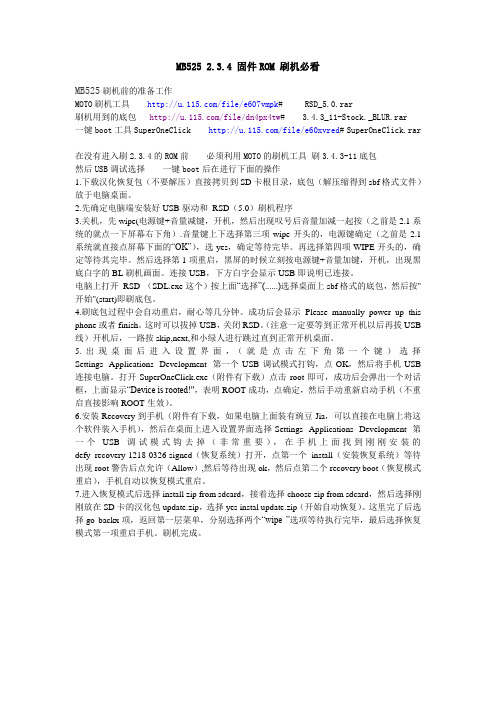
MB525 2.3.4 固件ROM 刷机必看MB525刷机前的准备工作MOTO刷机工具/file/e607vmpk# RSD_5.0.rar刷机用到的底包/file/dn4px4tw# 3.4.3_11-Stock._BLUR.rar一键boot工具SuperOneClick /file/e60xvred# SuperOneClick.rar在没有进入刷2.3.4的ROM前必须利用MOTO的刷机工具刷3.4.3-11底包然后USB调试选择一键boot后在进行下面的操作1.下载汉化恢复包(不要解压)直接拷贝到SD卡根目录,底包(解压缩得到sbf格式文件)放于电脑桌面。
2.先确定电脑端安装好USB驱动和RSD(5.0)刷机程序3.关机,先wipe(电源键+音量减键,开机,然后出现叹号后音量加减一起按(之前是2.1系统的就点一下屏幕右下角).音量键上下选择第三项wipe开头的,电源键确定(之前是2.1系统就直接点屏幕下面的“OK”),选yes,确定等待完毕。
再选择第四项WIPE开头的,确定等待其完毕。
然后选择第1项重启,黑屏的时候立刻按电源键+音量加键,开机,出现黑底白字的BL刷机画面。
连接USB,下方白字会显示USB即说明已连接。
电脑上打开RSD (SDL.exe这个)按上面“选择”(......)选择桌面上sbf格式的底包,然后按"开始"(start)即刷底包。
4.刷底包过程中会自动重启,耐心等几分钟。
成功后会显示Please manually power up this phone或者finish。
这时可以拔掉USB,关闭RSD。
(注意一定要等到正常开机以后再拔USB 线)开机后,一路按skip,next,和小绿人进行跳过直到正常开机桌面。
5.出现桌面后进入设置界面,(就是点击左下角第一个键)选择Settings--Applications--Development--第一个USB调试模式打钩,点OK,然后将手机USB 连接电脑。
安卓手机如何刷机最简单的的方法

安卓手机如何刷机最简单的的方法
刷机准备
一,需要选择好刷机软件,我选择的刷机精灵,我已经刷过很多次了,基本上没出现什么大状况
二,打开USB调试
Andriod 2.1-2.3.7
Andriod4.0-4.1.2
Andriod4.2-4.4
开始刷机
一,用数据线连接电脑和手机(以打开USB调试)
连接好后电脑会自动给手机传一个软件精灵助手(放心,不会用流量)
这时就连接好了
二,进入ROM市场中下载合适的ROM文件
点击一键刷机,就会一边备份,一边下载ROM。
点击刷机,软件自己操作,你就可以出去玩会了,。
20分钟再回来,你的手机就焕然一新
正在下载中.............
下载完后,就开始刷机了,这个时候千万不要动手机,因为可能因为一动手机,导致连接中断,影响很严重。
这个时候手机就会自动刷机,不要关闭这个页面。
最后手机页面变成新系统的页面,表示手机刷机成功了一半了。
三,还原手机数据
注意这个时候手机正在运行精灵助手,别一高兴,就给退出来了,要保持这种状态:
打开资料还原
这些就是你的全部手机数据,一点也没丢。
还原完了,就可以关闭软件,也可以关闭手机上的精灵助手。
通知:同志你已经刷机成功了。
安卓系统怎么升级?安卓2.3.4手机系统升级教程
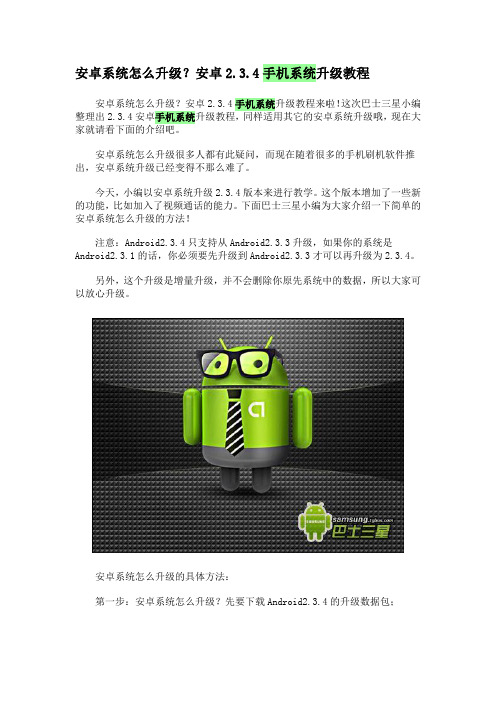
安卓系统怎么升级?安卓2.3.4手机系统升级教程安卓系统怎么升级?安卓2.3.4手机系统升级教程来啦!这次巴士三星小编整理出2.3.4安卓手机系统升级教程,同样适用其它的安卓系统升级哦,现在大家就请看下面的介绍吧。
安卓系统怎么升级很多人都有此疑问,而现在随着很多的手机刷机软件推出,安卓系统升级已经变得不那么难了。
今天,小编以安卓系统升级2.3.4版本来进行教学。
这个版本增加了一些新的功能,比如加入了视频通话的能力。
下面巴士三星小编为大家介绍一下简单的安卓系统怎么升级的方法!注意:Android2.3.4只支持从Android2.3.3升级,如果你的系统是Android2.3.1的话,你必须要先升级到Android2.3.3才可以再升级为2.3.4。
另外,这个升级是增量升级,并不会删除你原先系统中的数据,所以大家可以放心升级。
安卓系统怎么升级的具体方法:第一步:安卓系统怎么升级?先要下载Android2.3.4的升级数据包;第二步:将下载的数据文件放入到你的内部存储空间的根目录下(不是SD 卡);第三步:安卓系统升级到此就需重新启动你的系统了,在重启后需要连续按下VolumeUp(音量增大)和Power(电源)按键的方法来进入到Bootloader;第四步:使用Volume(音量)按键来选中“recovery”,再按下Power(电源)按键进行确认;第五步:当你在屏幕上看到三角形以后,你需要按下Power(电源)按键然后再按下VolumeUp(音量增大)按键,这个时候你就能够看到一个选项列表了,选择第一步中下载文件进行更新即可。
安卓系统升级过程需要持续数分钟,请保持电力的充足。
安卓系统升级时的软件推荐:360手机卫士,手机QQ,墨迹天气,anyview,uc浏览器,飞信(移动),天天动听,skype(如果你是联通3G用户的话,这个能用流量实现音频通话),uc桌面,邻讯,爱帮公交。
安卓2.3.4 root
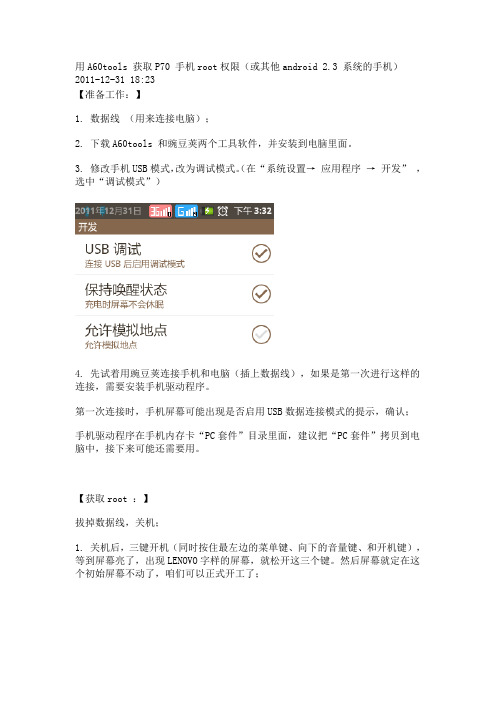
用A60tools 获取P70 手机root权限(或其他android 2.3 系统的手机)2011-12-31 18:23【准备工作:】1. 数据线(用来连接电脑);2. 下载A60tools 和豌豆荚两个工具软件,并安装到电脑里面。
3. 修改手机USB模式,改为调试模式。
(在“系统设置→ 应用程序→ 开发” ,选中“调试模式”)4. 先试着用豌豆荚连接手机和电脑(插上数据线),如果是第一次进行这样的连接,需要安装手机驱动程序。
第一次连接时,手机屏幕可能出现是否启用USB数据连接模式的提示,确认;手机驱动程序在手机内存卡“PC套件”目录里面,建议把“PC套件”拷贝到电脑中,接下来可能还需要用。
【获取root :】拔掉数据线,关机;1. 关机后,三键开机(同时按住最左边的菜单键、向下的音量键、和开机键),等到屏幕亮了,出现LENOVO字样的屏幕,就松开这三个键。
然后屏幕就定在这个初始屏幕不动了,咱们可以正式开工了;【注:这个插图是用豌豆荚做的截屏】2. 用数据线连接手机和电脑,注意有些USB线只能充电,不能当数据线用。
插上数据线时,最好把电脑上的其他USB设备拔掉,否则有可能因USB口供电不足而带来很多麻烦;3. 用“豌豆荚”程序再次试着连接手机和电脑,如果连不上,打开电脑的设备管理器,更新P70手机的驱动程序,如果不能自动更新驱动,就手动指定驱动程序所在的目录,比如刚才从内存卡“PC套件”拷贝到电脑的那个目录,或者电脑系统盘windows / system32 目录下,找到WdfCoInstaller01007.dll这个文件,确认,就可以把驱动装上了。
装上这个驱动后,在设备管理器界面,还剩下一个跟手机有关的设备,无法驱动,这个没关系,只要在“我的电脑”界面能看到代表手机的移动磁盘就行了,打不开这个磁盘也没关系。
可以进行下一步操作了!值得注意的是,这一步是能否root成功的关键!!!!!4. 找到刚才A60tools的安装目录,默认情况下是安装到C盘根目录下的,点击A60-Tools-v2.exe ,启动这个工具软件;5. 输入数字1 ,并确认;看到如上图所示的界面,就是root成功了,按电脑回车键,重启手机,也可以手动重启手机(手动重启手机好像要拔电池才行);如果看到的内容不是这些,比如只有第一行的内容相似,其他几行却是一些…………failure字样的话,就是root失败了,再重试几次,只要三键开机后把手机和电脑连接上了(比如在电脑资源管理器界面看得到手机的盘符了),应该可以成功的。
- 1、下载文档前请自行甄别文档内容的完整性,平台不提供额外的编辑、内容补充、找答案等附加服务。
- 2、"仅部分预览"的文档,不可在线预览部分如存在完整性等问题,可反馈申请退款(可完整预览的文档不适用该条件!)。
- 3、如文档侵犯您的权益,请联系客服反馈,我们会尽快为您处理(人工客服工作时间:9:00-18:30)。
把下载下来的S5670ZCKP8.zip解压
刷机方法和以前的一样先打开Odin平台,把下载下来的5670CM7.zip解压
这里插一句话:下面放的OPS文件需要根据手机版本来选择
如果你是KP8版的,下面需要放KP8rom里面的OPS
如果你是KP7版的,下面需要放KP7rom里面的OPS
上面解压包里面的是KP8的OPS。
手机关机按住音量下键.方块键.开机键进入挖煤模式,打开平台,然后连接电脑把BENI_v1.0.ops和boot.tar放入Odin平台,见下图点Start开始刷
大概3分多钟,显示PASS通过
把下载下来的CyanogenMod-7.1.0-RC0-S5670-063011.zip直接放入SD卡根目录,手
机关机。
按住方块键+开机键进入recovery模式
关键的地方来了看仔细
必须先开启双WIPE模式开启方式:1.按音量下键到第三个wipe date/factory reset按方
块键进入进入后按音量下键到YES--delete all user然后按方块键自动返回
2.按音量下键到第四个wipe cache partition按方块键后刷新双wipe开启
3.按音量下键到第2个apply updateftom sdcard,按方块键进入,然后按音量下键选择CyanogenMod-7 .1.0-RC0-S5670-063011.zip按方块键,刷CM7rom刷完自动返回
4.选择第一个reboot system now
重启手机,如果开机画面变了,OK恭喜你刷机成功
5.刷谷歌服务包(想刷的可以刷,不想用谷歌服务的也可以忽略)
1.下载gapps-gb-20110613-signed.zip直接放到SD卡根目录
手机关机,按住方块键+开机键进入recovery模式
3.按音量下键到第2个apply updateftom sdcard,按方块键进入,然后按音量下键选择
gapps-gb-20110613-signed.zip,按方块键确认。
刷好后自动返回,选择第一个reboot system now重启手机服务包刷好。
〓〓〓〓〓〓〓〓〓〓〓〓〓〓〓〓〓〓CM效果图放出〓〓〓〓〓〓〓〓〓〓〓〓〓〓〓。
